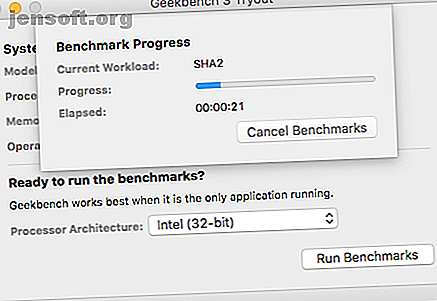
Las 5 mejores aplicaciones de referencia de Mac para medir el rendimiento de tu Mac
Anuncio
El cursor de tu Mac se ha convertido demasiado en esa temida rueda de colores que gira. Cree que puede necesitar actualizar su Mac, pero ¿cómo lo sabe con seguridad? El uso de pruebas de referencia puede ayudarlo a tomar esa decisión.
Si el rendimiento de su Mac no está a la altura, puede intentar mejorar ciertos aspectos o buscar una nueva máquina. Continúa leyendo para descubrir cómo analizar el rendimiento de tu Mac con pruebas de referencia.
¿Por qué debería hacer una prueba comparativa de su Mac?
La prueba comparativa de su Mac le da una idea del rendimiento de su máquina. Al comparar los datos de su sistema con otras computadoras, puede ver en qué áreas se queda corto su Mac.
Si eres culpable de cometer algunos errores comunes que ralentizan tu Mac 7 Errores comunes que ralentizan tu Mac 7 Errores comunes que ralentizan tu Mac ¿Funciona tu Mac lentamente? Al cambiar algunos de sus hábitos informáticos, podría mejorar su rendimiento. Estos 7 grandes errores pueden ralentizar tu Mac. Leer más, se mostrará en los resultados de la prueba de referencia. Esta es una pista de que es posible que necesite limpiar algunos de sus archivos o agregar más RAM.
Hoy, utilizaremos las pruebas de referencia realizadas específicamente para analizar el rendimiento general, la CPU, la GPU, la velocidad del disco y el rendimiento de los juegos de su Mac. Solo recuerde cerrar todas las aplicaciones abiertas antes de intentar cualquiera de estas pruebas.
1. Geekbench 4
Si bien su Mac ya viene con el Monitor de actividad, no siempre le proporciona los datos más útiles. Geekbench le brinda información más detallada sobre el rendimiento general de su computadora con pruebas modeladas a partir de situaciones realistas.
Cuando abre Geekbench, aparece una pequeña pantalla que le indica que elija la arquitectura de su procesador. Si no está seguro, todas las Mac de 2007 y posteriores son de 64 bits. Después de hacer su selección y presionar Ejecutar puntos de referencia, comenzará la prueba.

La versión gratuita muestra sus resultados en un navegador. Aunque verá muchos tipos diferentes de resultados, la puntuación de un solo núcleo y la puntuación de múltiples núcleos son las que debe prestar atención.
El puntaje de un solo núcleo muestra qué tan bien funciona su Mac con un solo núcleo funcionando, mientras que el resultado de múltiples núcleos muestra el rendimiento de su computadora con todos sus núcleos en funcionamiento. Una puntuación más alta significa más eficiencia.

Su puntaje fluctuará cuando ejecute la prueba varias veces, pero debería darle una idea de las capacidades de su Mac. Consulte el navegador Geekbench para comparar sus resultados con otros Mac. Un puntaje bajo puede ser una señal de que necesita actualizar su Mac.
Descargar : Geekbench (versión gratuita, premium disponible)
2. Prueba de velocidad del disco Blackmagic

¿Tienes curiosidad por saber qué tan rápido es tu nuevo SSD? Blackmagic Disk Speed Test puede ayudar. Más específicamente, esta herramienta le permite saber qué tan rápido su disco puede leer o escribir un archivo.
La aplicación es bastante simple de usar. Después de cambiar la configuración de la prueba, haga clic en Iniciar prueba de velocidad para comenzar la prueba. Dado que esta aplicación originalmente estaba destinada a editores de video, no tiene que prestar atención a las columnas tituladas ¿Funcionará? y que tan rapido
Los dos medidores grandes le informarán toda la información que necesita. El indicador de la izquierda representa su velocidad de escritura, mientras que el indicador de la derecha muestra la velocidad de lectura de su unidad. No es raro que los SSD alcancen velocidades de lectura de 500 MB / sy velocidades de escritura de 200 MB / s, por lo que si su unidad tiene menos de 100 MB / s, es bastante lenta.
Descargar : Blackmagic Disk Speed Test (Gratis)
3. Cinebench

Cinebench de MAXON analiza tanto la GPU como la CPU de su Mac con dos pruebas simples. Esta herramienta tiene algunas credenciales bastante legítimas, ya que películas populares como Iron Man 3 y Life of Pi han utilizado el software MAXON para crear gráficos en 3D.
Haga clic en el botón Ejecutar junto a la etiqueta de la CPU para comenzar a probar el rendimiento de su CPU. Aparecerá una pantalla negra que se llena lentamente con piezas para crear una imagen completa. Probablemente notará que los ventiladores de su Mac se vuelven significativamente más fuertes a medida que se carga la imagen.
Esta prueba utiliza toda la potencia de procesamiento de su Mac con la incorporación de 2, 000 objetos, 300, 000 polígonos, iluminación detallada, sombras y más. Cuanto más rápido cargue su imagen la computadora, mejor será su puntaje.
La prueba de GPU de Cinebench tampoco es fácil en tu Mac. Comprueba qué tan bien su tarjeta gráfica puede manejar una escena 3D en modo OpenGL. La demostración muestra un video de automóviles que contienen muchas texturas (aproximadamente un millón de polígonos) y varios efectos como iluminación, transparencia y entornos.

Obtiene los resultados de la prueba en cuadros por segundo (FPS). Un FPS más alto indica un mejor rendimiento de su tarjeta gráfica.
Descargar : Cinebench (Gratis)
4. Cuentalo
Los jugadores siempre están buscando formas de mejorar su experiencia de juego en Mac. 6 consejos para mejorar su experiencia de juego en Mac. 6 consejos para mejorar su experiencia de juego en Mac. Si juega juegos en una Mac, debe conocer estos consejos vitales para una mejor experiencia. Lee mas . Los contadores de FPS son útiles, pero tratar de encontrar uno para medir el rendimiento en el juego de tu Mac puede ser una molestia. Count It resuelve este problema registrando tu juego y haciendo un seguimiento de FPS en un gráfico útil.
Ni siquiera tiene que interrumpir su juego para activar Count It. Simplemente toque una tecla de acceso rápido y Count It comenzará a grabar su juego.
¿Alguna vez te has preguntado cuántos FPS ejecuta tu juego mientras juegas? Finalmente puedes satisfacer tu curiosidad, ya que Count It muestra el FPS actual en la esquina de la pantalla durante el juego. También puede guardar la configuración del juego, ayudándole a recordar qué resolución utilizó para obtener el mejor rendimiento.
Descargar : Count It (Gratis)
5. Novabench
Novabench es una prueba de referencia general que analiza su CPU, GPU, memoria y velocidad de disco. Simplemente presionando Iniciar pruebas comenzará el análisis exhaustivo. Al igual que Cinebench, Novabench también abre un video complejo que mide la capacidad de su Mac para manejar imágenes en 3D.

Después de unos minutos, deberían aparecer los resultados de tu prueba, pero solo mirarlos no te ayudará a descubrir qué tan bien funciona tu Mac. Compare sus resultados con miles de otras Mac en la base de datos de resultados de Novabench. Para guardar los resultados, deberá crear una cuenta.
Descargar : Novabench (Gratis, versión premium de $ 19 disponible)
¿Tu Mac está a la altura?
No tiene sentido realizar estas pruebas si no las compara con otras Mac, así que no olvide averiguar cómo se compara su Mac. Si los puntajes de su computadora no son tan altos como esperaba, no se preocupe. Las Macs más nuevas aún pueden verse empantanadas por el exceso de desorden y software.
A veces, tu Mac solo necesita un nuevo comienzo para ponerla en marcha a alta velocidad. Descubra cómo hacer que una Mac vieja se sienta como nueva. Cómo hacer que una Mac, MacBook o iMac más rápida sea más rápida. Cómo hacer que una Mac, MacBook o iMac más rápida sean más rápidas. ¿Desea que su vieja Mac funcione más rápido? Aquí hay algunos consejos sobre cómo hacer que tu Mac se sienta más rápido, incluso si es súper viejo. Lea más, o cómo reinstalar macOS para que su Mac sea rápida y reluciente.
Explore más sobre: Benchmark, CPU, Consejos de hardware, Aplicaciones de Mac, Consejos de Mac.

